Se o tamanho do ficheiro da sua folha de cálculo for demasiado grande, experimente as seguintes sugestões para torná-lo mais fácil de gerir.
Guardar a folha de cálculo no formato binário (.xslb)
Pode reduzir o tamanho do ficheiro guardando a sua folha de cálculo como um livro binário (.xslb) em vez do formato predefinido (.xslx). O formato predefinido é baseado em XML, o que é importante se estiver a utilizar os seus dados com programas de terceiros porque o XML é um padrão aberto. No entanto, para a maioria dos fins, o formato binário é suficiente e é guardado num ficheiro mais pequeno.
-
Aceda a Opções de > de Ficheiros > Guardar.
-
Em Guardar livros, na lista Guardar ficheiros neste formato , selecione Livro Binário do Excel.
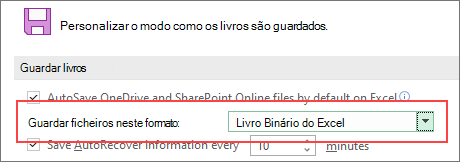
Esta opção define o formato binário como predefinido. Se quiser manter a predefinição para o Livro do Excel (.xlsx), mas guardar o ficheiro atual como binário, selecione a opção na caixa de diálogo Guardar Como.
Nota: Se o ficheiro estiver localizado numa biblioteca do SharePoint, poderá não ver a opção Guardar Como. Se for esse o caso, pode guardar uma cópia na unidade local, guardar essa cópia como um binário e, em seguida, substituir o ficheiro original pelo novo binário.
-
Aceda a Ficheiro > Guardar Como e, se esta for a primeira vez que está a guardar o ficheiro, selecione uma localização.
-
Na lista de tipos de ficheiro, selecione Livro Binário do Excel (*.xlsb).
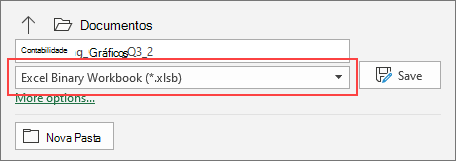
Guardar a folha de cálculo no formato binário (.xslb)
Pode reduzir o tamanho do ficheiro guardando a sua folha de cálculo como um livro binário (.xslb) em vez do formato predefinido (.xslx). O formato predefinido é baseado em XML, o que é importante se estiver a utilizar os seus dados com programas de terceiros porque o XML é um padrão aberto. No entanto, para a maioria dos fins, o formato binário é suficiente e é guardado num ficheiro mais pequeno.
-
Aceda a Opções de > de Ficheiros > Guardar.
-
Em Guardar livros, na lista Guardar ficheiros neste formato , selecione Livro Binário do Excel.
Esta opção define o formato binário como predefinido.
Se quiser manter a predefinição para o Livro do Excel (.xlsx), mas guardar o ficheiro atual como binário, selecione a opção na caixa de diálogo Guardar Como:
-
Aceda a Ficheiro > Guardar Como.
-
Na lista Guardar com o tipo , selecione Livro Binário do Excel (*.xlsb).
Reduzir o número de folhas de cálculo
Se tiver folhas de cálculo com dados que não esteja a utilizar e que não contenham fórmulas que esteja a utilizar, elimine-as da folha de cálculo.
Quanto mais pontos de dados tiver no livro, maior será o tamanho do ficheiro. A remoção de dados não utilizados reduzirá o tamanho do ficheiro.
Guardar imagens em resoluções mais baixas
-
Aceda a Ficheiro > Opções > Avançadas.
-
Em Tamanho e Qualidade da Imagem, faça o seguinte:
-
Selecione Eliminar dados de edição. Esta opção remove os dados armazenados que são utilizados para restaurar a imagem para o estado original depois de ter sido editada. Tenha em atenção que, se eliminar os dados de edição, não poderá restaurar a imagem.
-
Certifique-se de que a opção Não comprimir imagens no ficheiro não está selecionada.
-
Na lista Resolução predefinida , selecione uma resolução de 150ppi ou inferior. Na maioria dos casos, não precisará que a resolução seja superior a essa.
-
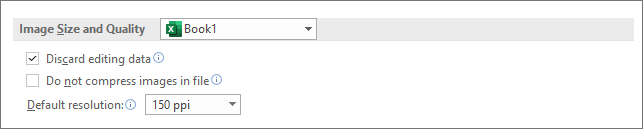
Comprimir imagens
-
Selecione uma imagem no seu documento. O separador Formatação da Imagem é apresentado no friso.
-
No separador Formatação da Imagem , no grupo Ajustar , selecione Comprimir Imagens.
-
Em Opções de compressão, faça o seguinte:
-
Para comprimir todas as imagens no ficheiro, desmarque Aplicar apenas a esta imagem. Se esta opção estiver selecionada, as alterações que fizer aqui só afetarão a imagem selecionada.
-
Selecione Eliminar áreas recortadas de imagens. Esta opção remove os dados da imagem recortada, mas tenha em atenção que não poderá restaurá-la.
-
-
Em Resolução, faça o seguinte:
-
Selecione Utilizar resolução predefinida.
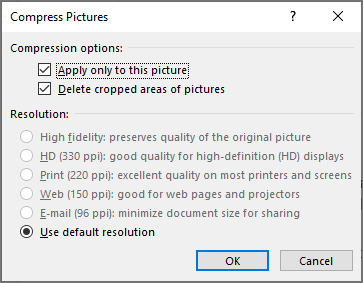
-
Não guarde a cache dinâmica com o ficheiro
Se a sua folha de cálculo contiver uma tabela dinâmica, pode reduzir o tamanho do ficheiro ao não guardar a cache de dados de origem da tabela dinâmica com o ficheiro e, em vez disso, ao atualizar a cache de dados quando abrir a folha de cálculo.
-
Selecione qualquer célula na tabela dinâmica.
-
No separador Analisar tabela dinâmica, no grupo Tabela Dinâmica , selecione Opções.
-
Na caixa de diálogo Opções da Tabela Dinâmica, selecione o separador Dados e faça o seguinte:
-
Desmarque Guardar dados de origem com o ficheiro.
-
Selecione Atualizar dados ao abrir o ficheiro.
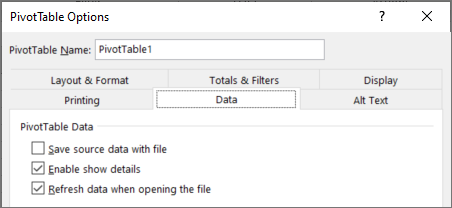
-
Consulte Também
Reduzir o tamanho do ficheiro das suas apresentações do PowerPoint










